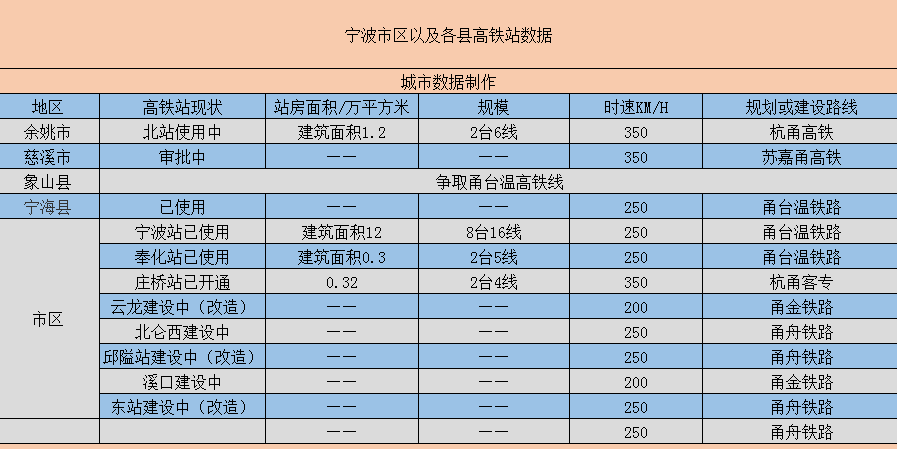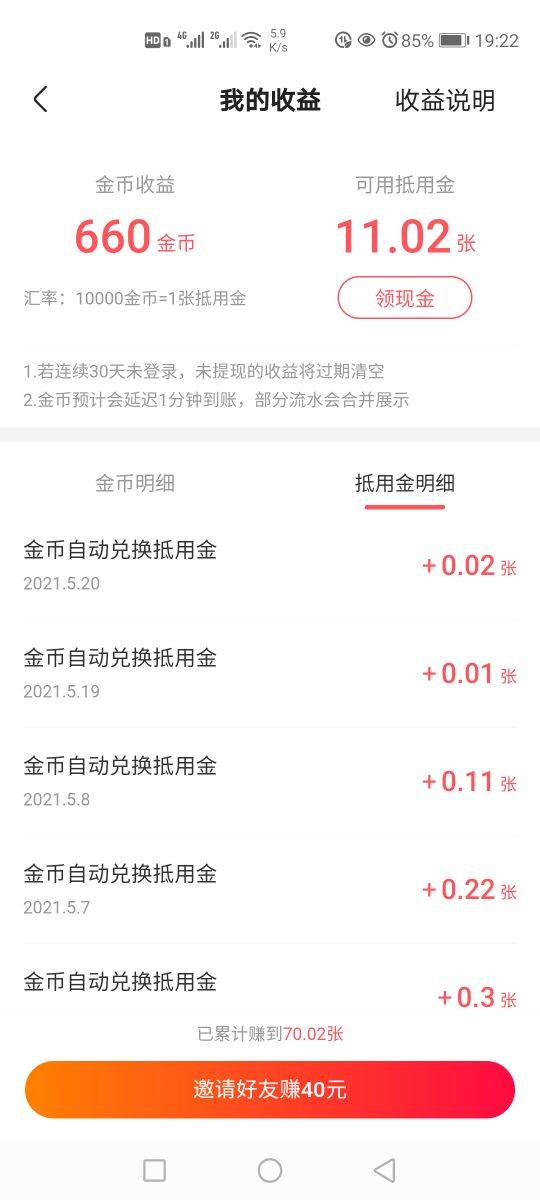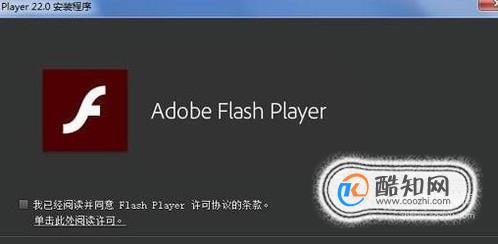宁波高铁站在哪里(宁波鄞州区有高铁站吗)

在项目管理中经常会使用甘特图。在Excel中制作甘特图非常简单,可以使用条形图,柱形图,可以使用条件格式,函数等等,还有其他许多方法。今天我给大家介绍一种比较简单快捷的方法
01.数据和甘特图
我们的数据如下:
希望制作如下的甘特图:
02.制作方法
今天我们使用散点图来制作这个甘特图。
首先添加辅助数据:
其实,我们只需要一列数据来作图,就是天数。工作日天数我们没用上。如果你需要使用工作日天数作图,就使用该列,公式是:=NETWORKDAYS(C3,D3)
然后再添加一列用于制作散点图:
选中开始时间列和项目列(按住Ctrl键,鼠标选择C3:C19,然后选择G3:G19),在“插入”选项卡中点击插入散点图:
得到图表:
去掉图表标题和纵向网格线:
选中纵坐标轴,设置坐标轴格式,将最小值改为0,最大值改为17,勾选逆序刻度值:
选中横坐标轴,设置坐标轴格式,将其最小值改为项目开始的最早日期,大的单位修改为10:
数字格式修改为“3/14”,
得到图表:
选中系列(单击蓝色数据点),添加误差线:
选中Y误差线,然后按Delete键删除,
选中X误差线,设为正偏差,无线端:
在下方“误差量”处选择自定义,
并点击按钮“指定值”,在对话框中选择区域:
设置X误差线的线条颜色和宽度:
现在图表如下:
选中蓝色散点图系列,设置系列格式,将标记设为无:
去掉纵坐标轴(点击纵坐标轴,按Delete键即可)。
接下来我们要稍微精细一点处理一下这个图表(不是很麻烦)。
甘特图是展示项目进度的,所以需要跟项目信息展示在一起,在图表中直接展示这个内容比较麻烦,所以我们需要结合的单元格和图表形成一个新的可视化元素。
首先,选中整个图表,设置其填充为无填充,无边框:
设置横坐标轴的数字格式为微软雅黑,大小为10磅,颜色为蓝色,粗体:
设置添加的G列数据格式为自定义格式:;;;
然后,将图表与单元格区域对齐:
大功告成!
总结
这里我们主要的技巧是使用误差线。在很多商务图表的制作中,我们经常会使用误差线来制作各种图标效果,大家不妨多了解一下这些误差线的使用技巧。
甘特图还有其他制作方法,分别用在不同的场景中,我会陆续为大家介绍。
-
苹果7手机查定位(用苹果id查找手机位置)
2023-03-14 -
mg3怎么(mg3680说明书)
2023-03-14 -
北京二环房价多少一平(北京五环租一室一厅多少钱)
2023-03-14 -
怎么查老公手机定位不让他知道(怎么查找别人手机位置)
2023-03-14 -
怎么查老婆的位置(老婆跑了怎么定位到她位置)
2023-03-14 -
风信子开花多久(风信子哪种颜色稀有)
2023-03-14 -
如何查看对方手机聊天记录(查看对方手机聊天记录的软件)
2023-03-14 -
苹果手机微信的定位怎么查(如何iphone查找对方位置)
2023-03-14 -
酒店入住记录能查几年(怎么查身份证在哪里住过酒店)
2023-03-14 -
怎么查手机被定位了吗(免费查手机定位)
2023-03-14